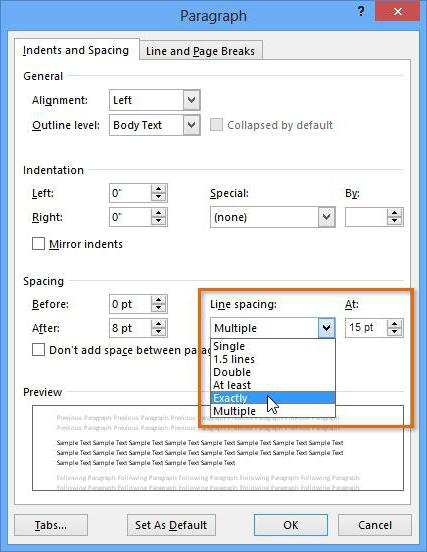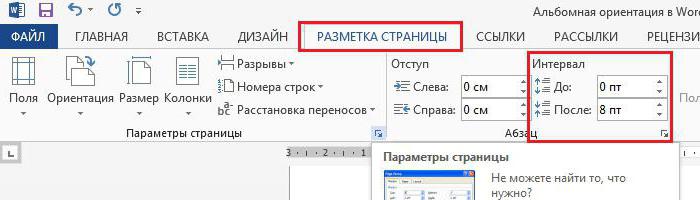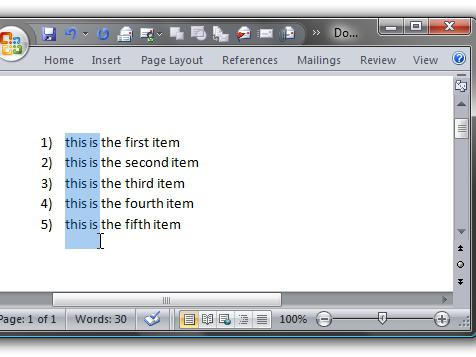דרכים כיצד ליצור פסקה ב "Word" 2007
מהי פסקה, או כפי שהיא מכונה גם,"קו אדום", הם יודעים הכל. אחרי הכל, זה נלמד בכיתות הנמוכות. אבל הזמנים משתנים: גליונות המחברות הוחלפו על ידי עורכי טקסט, כגון "Word", ועטים כדוריים - עם מקלדות מחשב. לכן במאמר נדבר על איך לעשות פסקה "Word" של 2007. כמובן, רוב השיטות לעיל יעבדו עבור גרסאות אחרות של התוכנית, אבל דוגמאות ינתנו בדיוק על הגרסה שצוין.
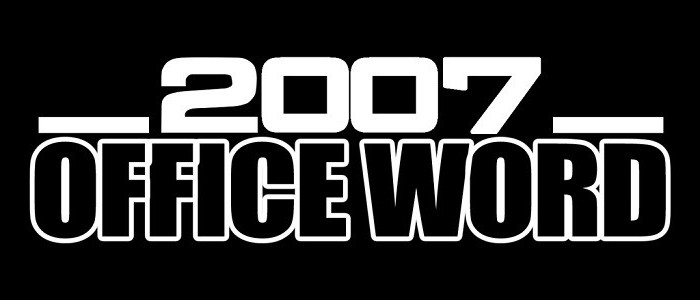
הפעל את הסרגל
עכשיו נדבר על איך לעשות פסקה"Vorde" 2007 בעזרתו של סרגל. כלי זה הוא סטנדרטי עבור תוכנת MS Word, ולכן אין צורך להוריד ולהתקין משהו באופן טבעי מדבר לטובת שיטה זו.
אבל לפני שאתה עושה פסקה "Word" 2007 באמצעות השליט, זה חייב להיות מופעל. ישנן שתי דרכים לעשות זאת. כיצד להשתמש בו תלוי בך.
השיטה הראשונה מרמזת על כך:
- בתוכנית, עבור לכרטיסייה "תצוגה".
- מצא אזור בשם "הצג".
- סמן את התיבה לצד "סרגל".

השני הוא שונה:
- מצא את הסמל הדרוש כדי לכלול את השליט (הוא מעל פס הגלילה האנכי של הדף).
- לחץ על סמל זה.
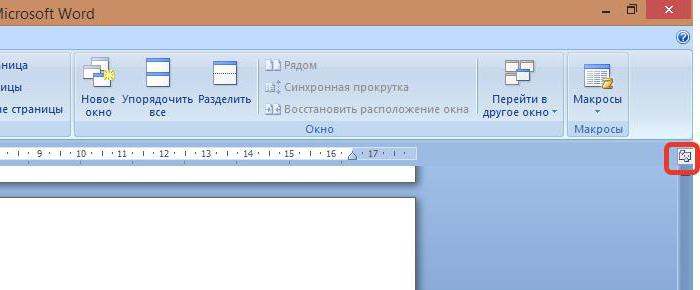
עכשיו אתה יודע איך להפעיל את השליט בתוכנית. כאשר הוא נמצא במקום, אתה יכול בבטחה ללכת הראשי. כלומר, איך להחדיר פסקה "Word" 2007.

צור פסקה באמצעות הסרגל
באמצעות השליט, את הפיסקה של "Word" נעשה פשוט מאוד. אבל קודם אתה צריך להסביר מה אנחנו צריכים ומה זה אחראי.
השתמש אנו מתעוררים רק אחד השליט. זה שמעל.

על זה אתה יכול לראות ארבעה המחוונים (אחד בצד ימין ושלושה בצד שמאל). אנחנו מעוניינים באחד השמאל, או, ליתר דיוק, אחד על הדף.

הוא הוא האחראי על הזנת השורה הראשונה של הפסקהמהקצה השמאלי. כל שעליך לעשות הוא למשוך את המחוון המוצג בצד ימין. ככל שאתה לגרור את המחוון - במרחק כזה מהקצה השמאלי ואת הכניסה את השורה הראשונה.
שיטה זו טובה כי זה מאוד קל ומהיר לבצע, אבל יש גם חסרונות. אתה לא יכול להגדיר את המרחק למילימטר אחד בדיוק, כי הזחה נעשית על פי קנה המידה של השליט.
השתמש בהכנסת תפריט הפיסקה
הדרך השנייה איך לעשות פסקה "Word" 2007שנה, היא להשתמש בחלון ההגדרות "פסקה". הוא אחראי על אלמנט זה של עיצוב טקסט. ראשית, בואו להבין איך להיכנס לזה.
עליך לעבור לכרטיסייה 'דף הבית' אםאתה על אחר. שם, באזור "פסקה", אתה צריך למצוא ולחץ על הסמל המתאים, אשר ממוקם בצד הימני התחתון. תוכל לראות את מיקומו המדויק בתמונה למטה.

עכשיו את "סעיף" הגדרות חלון "הכניסה"עליך לפתוח את הרשימה הנפתחת "השורה הראשונה". בתוך זה, בחר "כניסה", ולאחר מכן בשדה מימין, לציין את המרחק המדויק כדי להכניס את השורה הראשונה של הפסקה.
לאחר ביצוע מניפולציות, אתה יכול בבטחה ללחוץ על כפתור "אישור" ולבחון את הפסקה בשבר טקסט שנבחר.
שנה את המרווח בין פסקאות
לבסוף אני רוצה להגיד לך איך לשנותמרווח בין פסקאות "Word" של 2007. זה נעשה באותו חלון "פסקה" הגדרות, אז אם אתה רוצה להגדיל או להקטין את המרחק בין פסקאות, לא לקפוץ החוצה ממנו.
התאמה זו כבר נמצאת בעמודה אחרת -"מרווח". בתמונה, משמאל, ישנם שני שדות לפנים הכתובת "לפני" ו"לאחר ". על ידי ציון פרמטר בשדות אלה, אתה משנה את המרווח בין פסקאות. אם "לפני", ואז לפני הפסקה, אם "אחרי", ולאחר מכן את הפסקה.
לאחר ביצוע ההתאמות, אל תשכח ליישם את השינויים על ידי לחיצה על כפתור "אישור".
אם אתה רוצה להסיר במהירות את כל המרווחיםבין פסקאות, אז אתה יכול להשתמש בלחצן בסרגל הכלים. זה באזור "פסקה", בכרטיסייה "הבית" והוא נקרא "מרווח".

בחר בפסקאות שביניהן ברצונך להסיר את המרווח, ולחץ על לחצן זה. לאחר מכן בחר "מחק מרווח לאחר הפסקה".